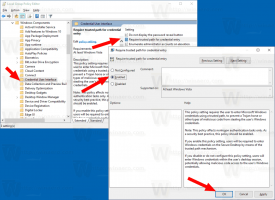Cadangkan dan Pulihkan Pengaturan Kamera di Windows 10
Windows 10 memiliki aplikasi Store (Platform Windows Universal) yang disebut "Kamera". Ini menyediakan cara cepat untuk mengambil foto. Cukup arahkan dan potret untuk mengambil gambar secara otomatis. Pengalaman kamera yang sama tersedia di seluruh PC, tablet, dan ponsel Windows 10. Jika perangkat Anda dilengkapi dengan kamera internal atau Anda telah menghubungkan webcam, Anda dapat menggunakan aplikasi Kamera. Dimungkinkan untuk mencadangkan dan memulihkan opsinya. Ini sangat berguna, karena Anda dapat memulihkannya saat diperlukan atau mentransfernya ke PC atau akun pengguna lain.
Iklan
Aplikasi Kamera dapat diinstal dari Toko.

Untuk aplikasi Camera Store (UWP), Anda dapat mencadangkan opsi dan preferensinya secara manual, seperti
- Rasio aspek
- Membingkai kisi
- Selang waktu
- Opsi perekaman video
- ... dan banyak lagi
Jika Anda sering menggunakan aplikasi Kamera, Anda mungkin tertarik untuk membuat salinan cadangan dari pengaturan Anda dan preferensi aplikasi, sehingga Anda dapat memulihkannya secara manual saat diperlukan atau menerapkannya ke akun lain di mana saja Windows 10 PC. Berikut adalah bagaimana hal itu dapat dilakukan.
Untuk mencadangkan aplikasi Berita di Windows 10, lakukan hal berikut.
- Tutup aplikasi Kamera. Kamu bisa hentikan di Pengaturan.
- Buka Penjelajah Berkas aplikasi.
- Masuk ke foldernya %LocalAppData%\Packages\Microsoft. WindowsCamera_8wekyb3d8bbwe. Anda dapat menempelkan baris ini ke bilah alamat File Explorer dan tekan tombol Enter.

- Buka subfolder Pengaturan. Di sana, Anda akan melihat satu set file. Pilih mereka.
- Klik kanan pada file yang dipilih dan pilih "Salin" di menu konteks, atau tekan urutan tombol Ctrl + C untuk menyalin file.

- Tempelkan ke beberapa lokasi yang aman.
Itu dia. Anda baru saja membuat salinan cadangan dari pengaturan aplikasi Kamera Anda. Untuk memulihkannya atau pindah ke PC atau akun pengguna lain, Anda harus meletakkannya di bawah folder yang sama.
Pulihkan Kamera di Windows 10
- Tutup Kamera. Kamu bisa hentikan di Pengaturan.
- Buka Penjelajah Berkas aplikasi.
- Masuk ke foldernya %LocalAppData%\Packages\Microsoft. WindowsCamera_8wekyb3d8bbwe\Pengaturan. Anda dapat menempelkan baris ini ke bilah alamat File Explorer dan tekan tombol Enter.
- Di sini, rekatkan file Anda dari folder cadangan. Timpa file saat diminta.
Sekarang Anda dapat memulai aplikasi. Itu akan muncul dengan semua pengaturan yang Anda simpan sebelumnya.
Catatan: Metode yang sama dapat digunakan untuk mencadangkan dan memulihkan opsi untuk aplikasi Windows 10 lainnya. Lihat artikel
- Cadangkan dan Pulihkan Alarm & Jam di Windows 10
- Opsi Cadangkan dan Pulihkan Foto Aplikasi di Windows 10
- Backup dan Restore Pengaturan Musik Groove di Windows 10
- Cadangkan dan Pulihkan Pengaturan Aplikasi Cuaca di Windows 10
- Backup dan Restore Pengaturan Catatan Tempel di Windows 10
- Cadangkan dan Pulihkan Aplikasi Berita di Windows 10
- Cadangkan Pengaturan Aplikasi Desktop Jarak Jauh di Windows 10